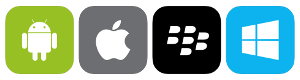Bir Komutla Kablosuz Ağ Sinyal Gücünü Bulmak
Bilgisayarlardaki kablosuz ağ gösterge ikonunun şekli bilinçli olarak o şekilde tasarlanmıştır.
İkondaki her bir halka sinyal gücünü temsil eder.
Tek çizgi az çektiğini iki çizgi orta karar üç çizgi ise tam çekiş gücünü temsil eder.
Bu gösterge genellikle benzer şekli ile cep telefonlarında da yer alır.
Microsoft Window 10 veya daha alt bir sistemde:
WLAN, Wi-Fi veya diğer adıyla kablosuz ağ denen bağlantı türünü temsil eden simge bazen görünmez olabilir veya bozulabilir.
Bu gibi bir durumda özellikle iş yeri gibi dışarıdan program kurmanın yasak olduğu bilgisayarlarda anlık sinyal gücünü görüntülemek bir hayli güçtür.
Kablosuz ağ simgesi görünüyor olsa bile sinyal gücünün kesin rakamını elde etmek istiyorsanız:
Komut istemi dediğimiz CMD'den bir komut vermeniz yeterlidir.
İşte nasılı:
1. Kablosuz ağımızın açık olduğundan ve bağlı olduğumuzdan emin olduktan sonra:
Komut istemini yönetici yetkilerinde çalıştıralım ve ardından aşağıdaki komutu verelim :
Görseli görüntülemek için izniniz yok! Lütfen giriş yapınız veya üye olunuz.
Bilgisayarlardaki kablosuz ağ gösterge ikonunun şekli bilinçli olarak o şekilde tasarlanmıştır.
İkondaki her bir halka sinyal gücünü temsil eder.
Tek çizgi az çektiğini iki çizgi orta karar üç çizgi ise tam çekiş gücünü temsil eder.
Bu gösterge genellikle benzer şekli ile cep telefonlarında da yer alır.
Microsoft Window 10 veya daha alt bir sistemde:
WLAN, Wi-Fi veya diğer adıyla kablosuz ağ denen bağlantı türünü temsil eden simge bazen görünmez olabilir veya bozulabilir.
Bu gibi bir durumda özellikle iş yeri gibi dışarıdan program kurmanın yasak olduğu bilgisayarlarda anlık sinyal gücünü görüntülemek bir hayli güçtür.
Kablosuz ağ simgesi görünüyor olsa bile sinyal gücünün kesin rakamını elde etmek istiyorsanız:
Komut istemi dediğimiz CMD'den bir komut vermeniz yeterlidir.
İşte nasılı:
Görseli görüntülemek için izniniz yok! Lütfen giriş yapınız veya üye olunuz.
1. Kablosuz ağımızın açık olduğundan ve bağlı olduğumuzdan emin olduktan sonra:
Komut istemini yönetici yetkilerinde çalıştıralım ve ardından aşağıdaki komutu verelim :
Kod:
netsh wlan show interfaceKarşımıza aşağıdaki gibi belirli bilgilerin yer aldığı bir ekran gelecektir.
Burada bizi ilgilendiren "Signal" yazan yerin karşısındaki kısımdır.
Bende sinyal gücü %99 olarak görünmektedir.
Üstteki komutu kablolu internete bağlıyken uygulamayınız çünkü sonuç vermeyecektir.
Ağ ve internet bağlantısı için Faydalı komutlar
1. Ayrılmış IP adres aralığı : 192.168.0.0 - 192.168.255.255'dir.
Bu adres bloğu ve tamamen özeldir.
İnternette yönlendirilemez.
192.168.1.1 birçok Router'ın varsayılan adresi olarak kabul edilir.
Sizdeki atanmış IP adresini bulmak için aşağıdaki komutlardan birini kullanmanız yeterlidir.
İkinci komut Ethernet kartı , WLAN kartı gibi internet erişimi ile ilgili önemli bileşenlerin ayrıntılarını göstertmek için gereklidir.
Görseli görüntülemek için izniniz yok! Lütfen giriş yapınız veya üye olunuz.
Burada bizi ilgilendiren "Signal" yazan yerin karşısındaki kısımdır.
Bende sinyal gücü %99 olarak görünmektedir.
Üstteki komutu kablolu internete bağlıyken uygulamayınız çünkü sonuç vermeyecektir.
Ağ ve internet bağlantısı için Faydalı komutlar
1. Ayrılmış IP adres aralığı : 192.168.0.0 - 192.168.255.255'dir.
Bu adres bloğu ve tamamen özeldir.
İnternette yönlendirilemez.
192.168.1.1 birçok Router'ın varsayılan adresi olarak kabul edilir.
Sizdeki atanmış IP adresini bulmak için aşağıdaki komutlardan birini kullanmanız yeterlidir.
İkinci komut Ethernet kartı , WLAN kartı gibi internet erişimi ile ilgili önemli bileşenlerin ayrıntılarını göstertmek için gereklidir.
Kod:
ipconfig
ipconfig /all2. Komşudan sinyal gönderen kablosuz ağları görmek ve sinyalin geldiği kanal ayrıntıları,
Donanım-Adresi (BSSID) ... gibi ayrıntılar için aşağıdaki komutu kullanmanız gerekir.
Donanım-Adresi (BSSID) ... gibi ayrıntılar için aşağıdaki komutu kullanmanız gerekir.
Kod:
netsh wlan show allÜstteki komutla elde edilecek liste çok uzun olabileceğinden aşağıdaki iki komut daha sağlıklı sonuç verecektir.
Kod:
netsh wlan show all > %TEMP%\netsh-wlan.txt
start %TEMP%\netsh-wlan.txt3. Kablosuz ağa bağlanamıyorsanız,
WLAN kartı DHCP üzerinden IP adresi alıyor mu,
DNS ayarları normal mi gibi soruların cevabını ise aşağıdaki komutla öğreniriz.
WLAN kartı DHCP üzerinden IP adresi alıyor mu,
DNS ayarları normal mi gibi soruların cevabını ise aşağıdaki komutla öğreniriz.
Kod:
netsh interface ip show configÜstteki komut bize aşağıdaki gibi bir çıktı verecektir.
Eğer listeyi ağ kartlarının isim veya ID'leri ile kısıtlamak istersek aşağıdaki komutu kullanırız.
Görseli görüntülemek için izniniz yok! Lütfen giriş yapınız veya üye olunuz.
Eğer listeyi ağ kartlarının isim veya ID'leri ile kısıtlamak istersek aşağıdaki komutu kullanırız.
Kod:
netsh interface ipv4 show config4. Kablosuz bağlantısında her şey normal görünmesine rağmen nete bağlanmıyorsa,
Ağ-geçidi ve DNS-Server adresi eksik olabilir,
Tekrar DHCP üzerinden bunları doğrultmak için aşağıdaki komutun kullanılması gerekir.
Bağlantı ismi yerine kendi Kablosuz bağlantınızın adı gelecektir.
Ağ-geçidi ve DNS-Server adresi eksik olabilir,
Tekrar DHCP üzerinden bunları doğrultmak için aşağıdaki komutun kullanılması gerekir.
Bağlantı ismi yerine kendi Kablosuz bağlantınızın adı gelecektir.
Kod:
netsh interface ip set dns "Bağlantı ismi" dhcp
netsh interface ipv4 set address "Bağlantı ismi" source=dhcpAğ geçidini kullanan aygıtlar için ise aşağıdaki komut kullanılabilir.
Kod:
netsh i ipv4 sh rEğer ağ hali hazırda IPv6 ile çalışıyorsa:
Kod:
netsh interface ipv6 show interfacesAktif olan IPv6 adreslerinin geçerlilik süresi şu komutla bulunur:
Kod:
netsh interface ipv6 show addresses Adapter-IDDiğer bilgisayarlar ile erişim de ping komutu ile kontrol edilir mesela sordum.net ile IPv4 üzerinden erişim:
Kod:
ping -4 www.sordum.netIPv6 üzerinden erişim:
Kod:
ping -6 www.sordum.netEğer ping komutundan geçerli bir sonuç alınamazssa tıkanıklığın nereden kaynaklandığını bulmak için şu komutu verebilirsiniz:
Kod:
tracert IP adresi(IP adresi kısmına yanıt alınamayan IP gelecek.)
Ping komutu için ek yazılım kullanmak isteyenler Fping ve hrPing yazılımlarından faydalanabilirler.
Ping komutu için ek yazılım kullanmak isteyenler Fping ve hrPing yazılımlarından faydalanabilirler.
Bağlantıyı görüntülemek için izniniz yok! Lütfen giriş yapınız veya üye olunuz.
Son düzenleme: